安装swift
下载安装
先下载当前最新版的swift-3.0.2,下载地址:https://swift.org/download/#releases, 将其解压在当前用户的workspace目录下:
# 安装依赖包
$ sudo apt-get install clang
# 配置swift环境变量
$ sudo gedit ~/.bashrc
export SWIFT_HOME=$HOME/workspace/swift-3.0.2
export PATH=${SWIFT_HOME}/usr/bin:$PATH
$ source ~/.bashrc
# 测试
$ swift --version
创建swift项目
# 创建swift项目目录
$ cd ~
$ mkdir CLionProjects && cd CLionProjects
$ mkdir helloSwift && cd helloSwift
# 创建swift项目
$ swift package init --type executable
Creating executable package: helloSwift
Creating Package.swift
Creating .gitignore
Creating Sources/
Creating Sources/main.swift
Creating Tests/
# 编译
$ swift build
Compile Swift Module 'helloSwift' (1 sources)
Linking ./.build/debug/helloSwift
# 运行
$ .build/debug/helloSwift
Hello, world!
安装CLion以及swift插件
安装CLion
CLion下载地址:http://www.jetbrains.com/clion/,下载之后解压至安装目录$HOME/workspace/clion-2016.3.2, 进入bin文件,使用shell命令启动CLion,最好勾选创建快捷方式选项。
$ cd $HOME/workspace/clion-2016.3.2
$ sh clion.sh
安装CLion的swift插件
插件下载地址:https://plugins.jetbrains.com/clion/plugin/8240-swift, CLion中 File -> Settings -> Plugins -> Install plugin form disk, 选择下载的插件,确定之后重启即可:
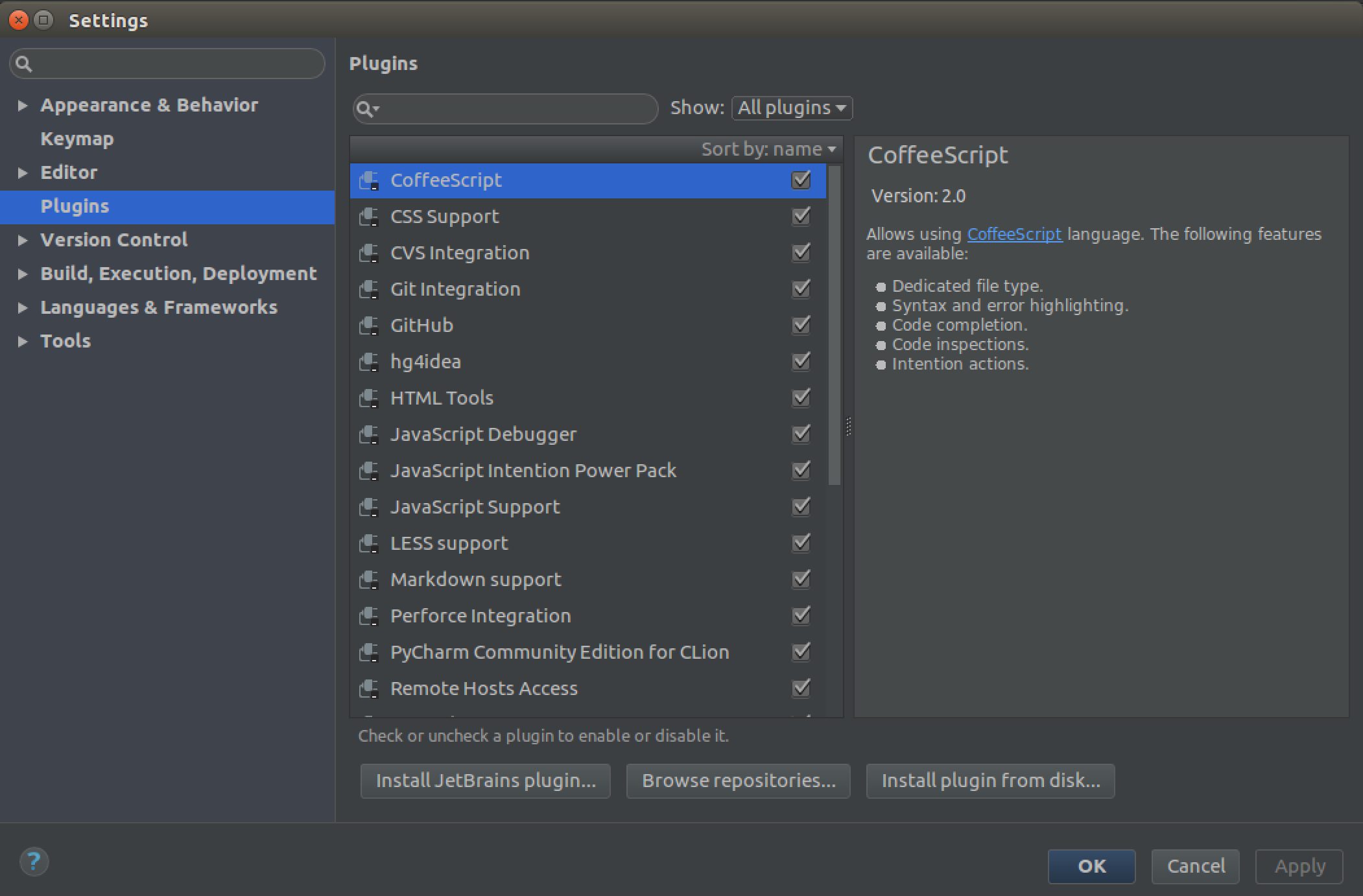
重启之后就能在 File -> Settings -> Build,Execution 目录下看到swift, 选中之后需要指定 SDK Home:
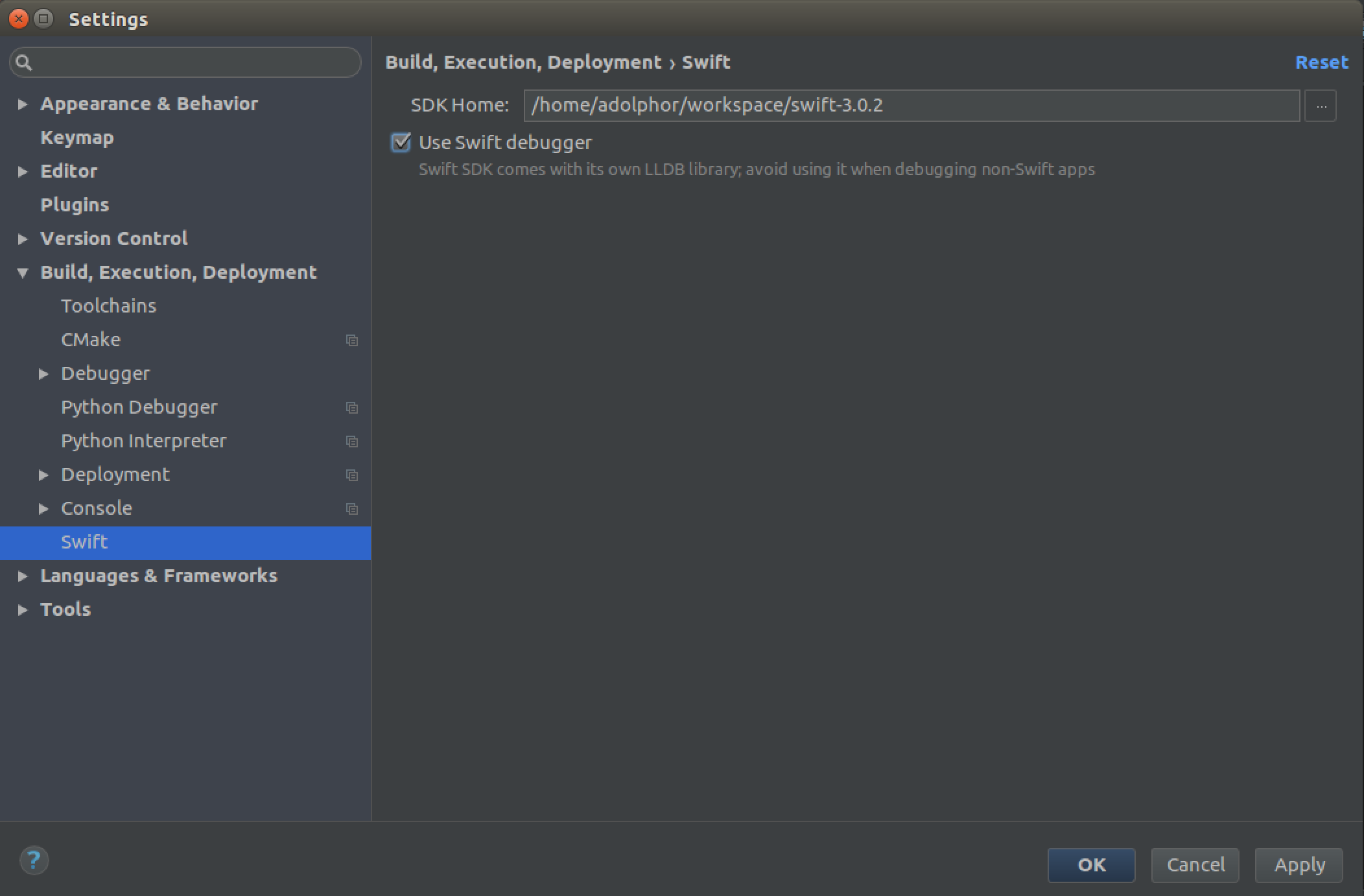
配置CLion的External tools
为了更方便的编译swift项目,创建两个 External tools: swift-clean 和 swift-build, File -> Settings -> Tools -> External Tools -> add,具体配置信息如下:
group:swift
name:swift-clean
program:/bin/rm
parameters:-f $ProjectName$
work dir:$ProjectFileDir$/.build/debug
group:swift
name:swift-build
program:/home/adolphor/workspace/swift-3.0.2/usr/bin/swift-build
work dir:$ProjectFileDir$
配置页面展示:
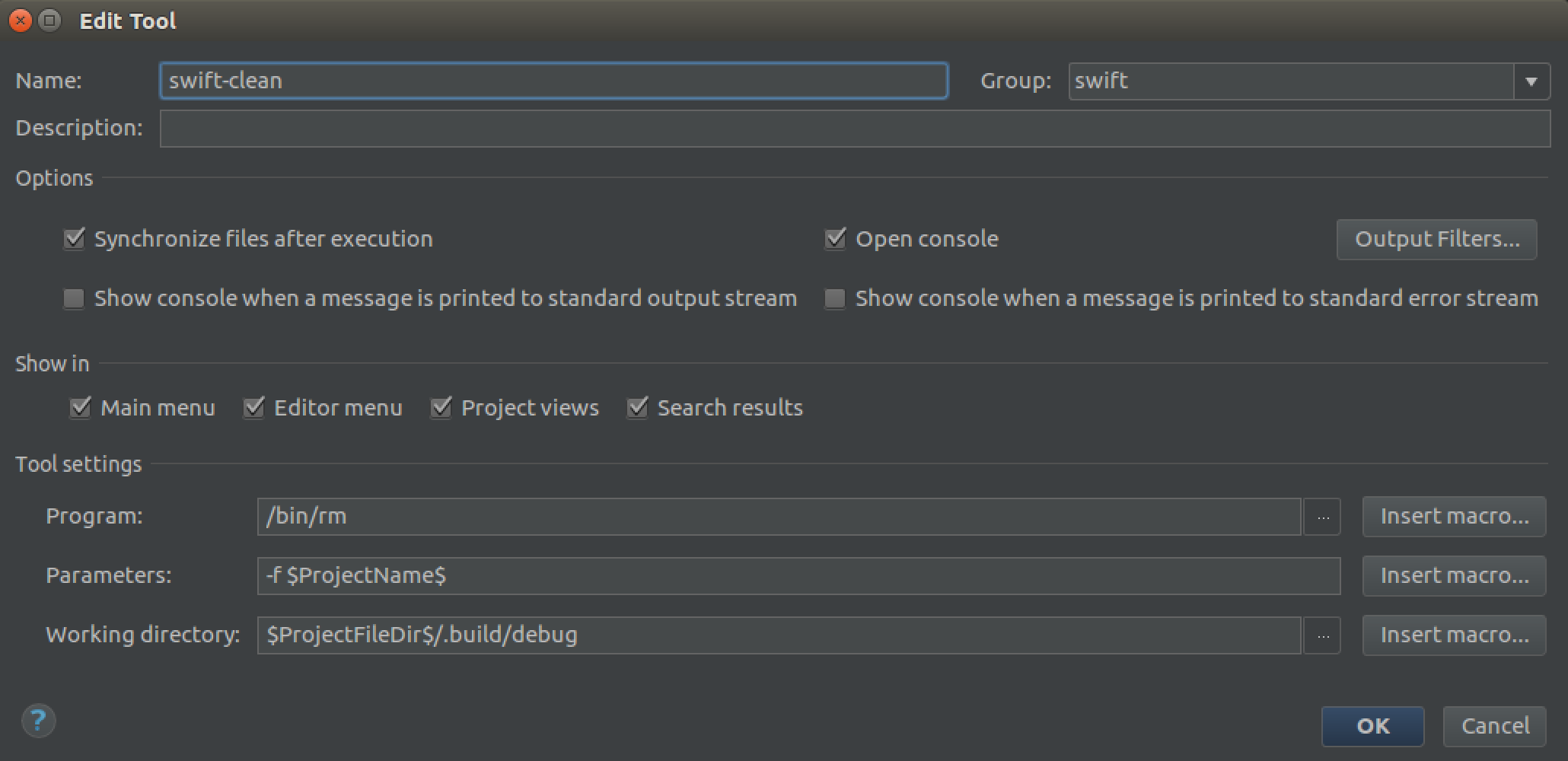
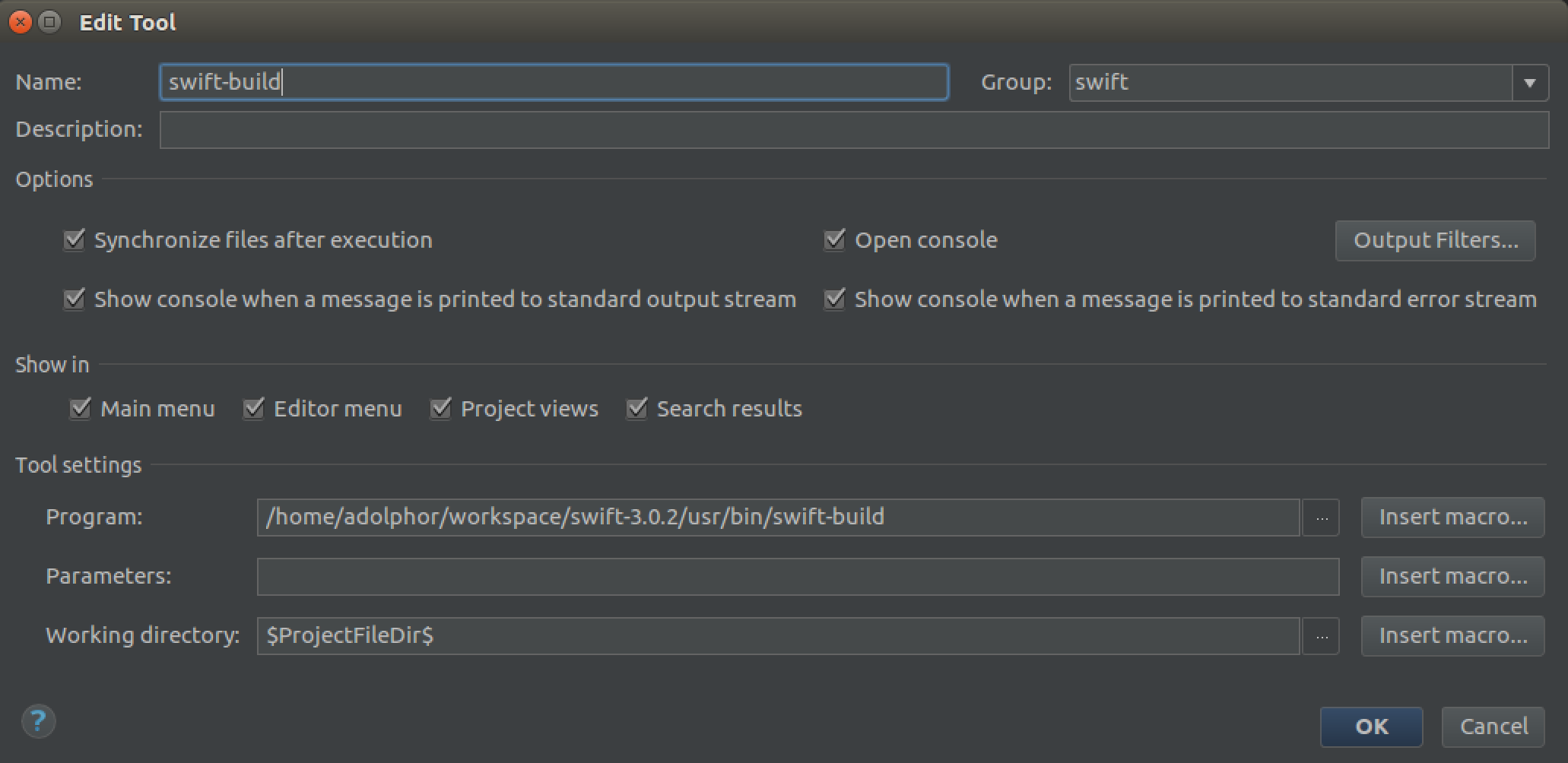
完成之后的样子: 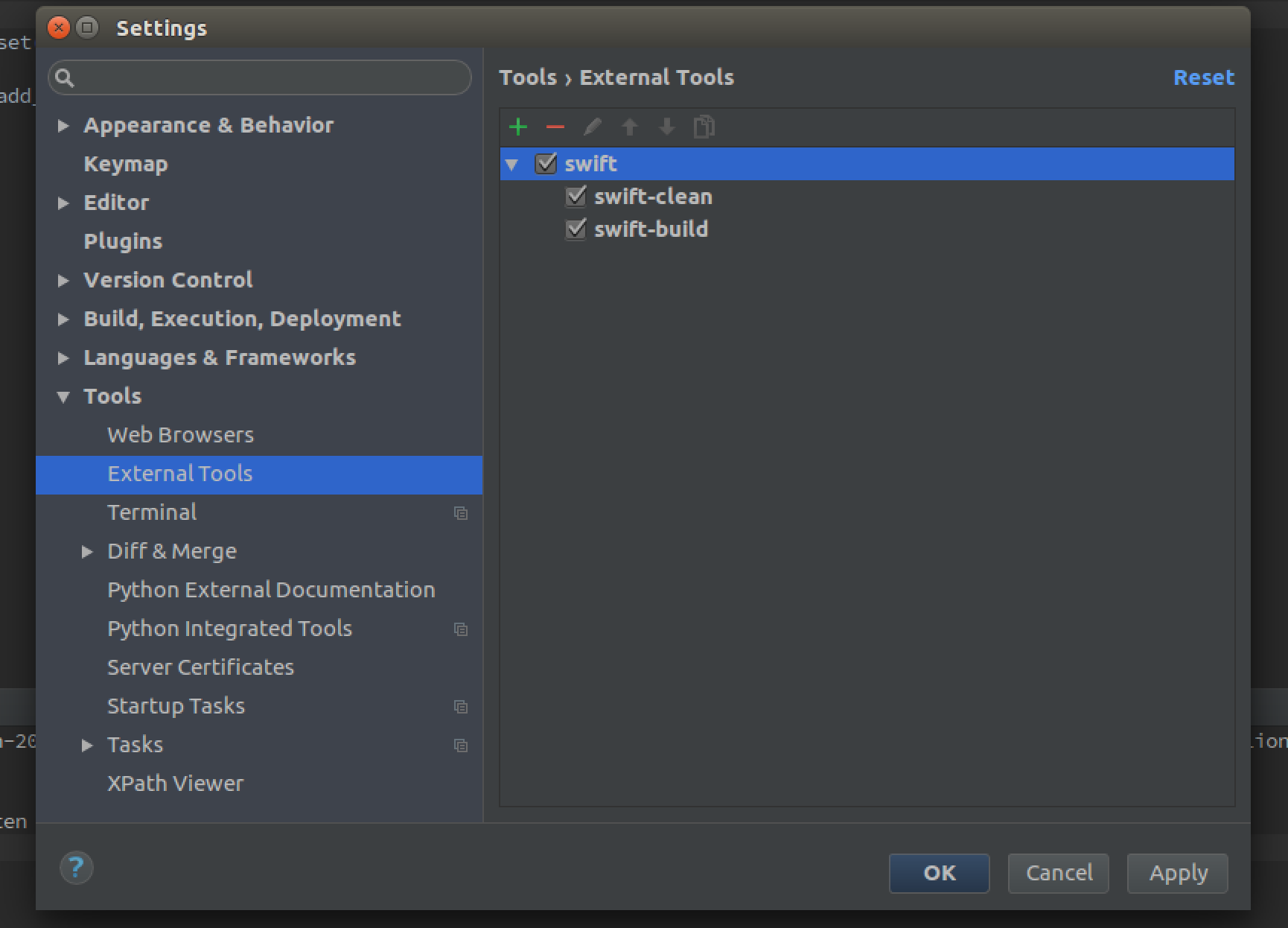
CLion中运行项目
导入swift项目
将上面创建的helloSwift项目导入到CLion,需要进行如下操作: File -> Import Project,选择创建的项目的位置:

选择所有文件都进行导入: 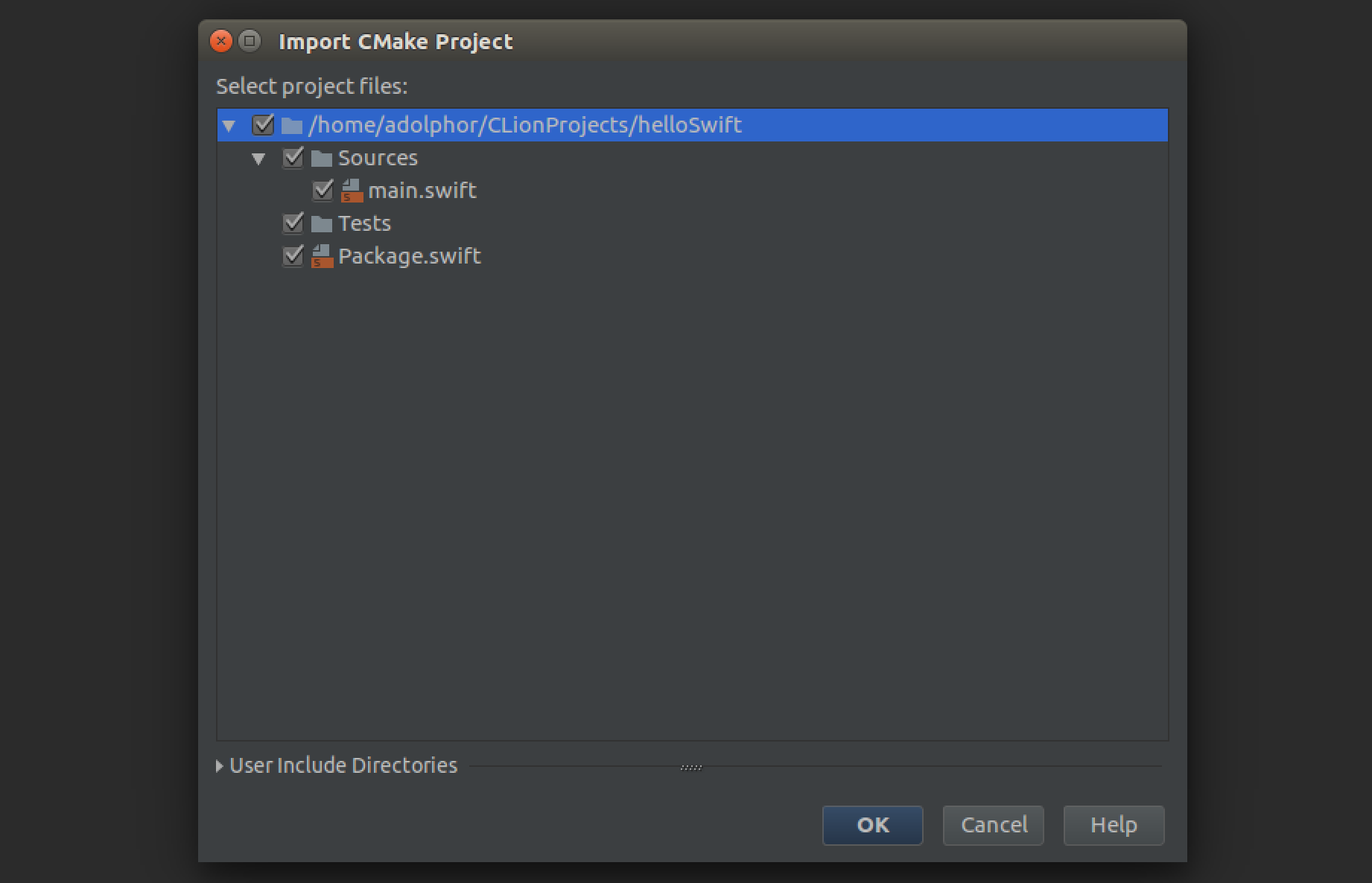
导入成功之后的页面展示: 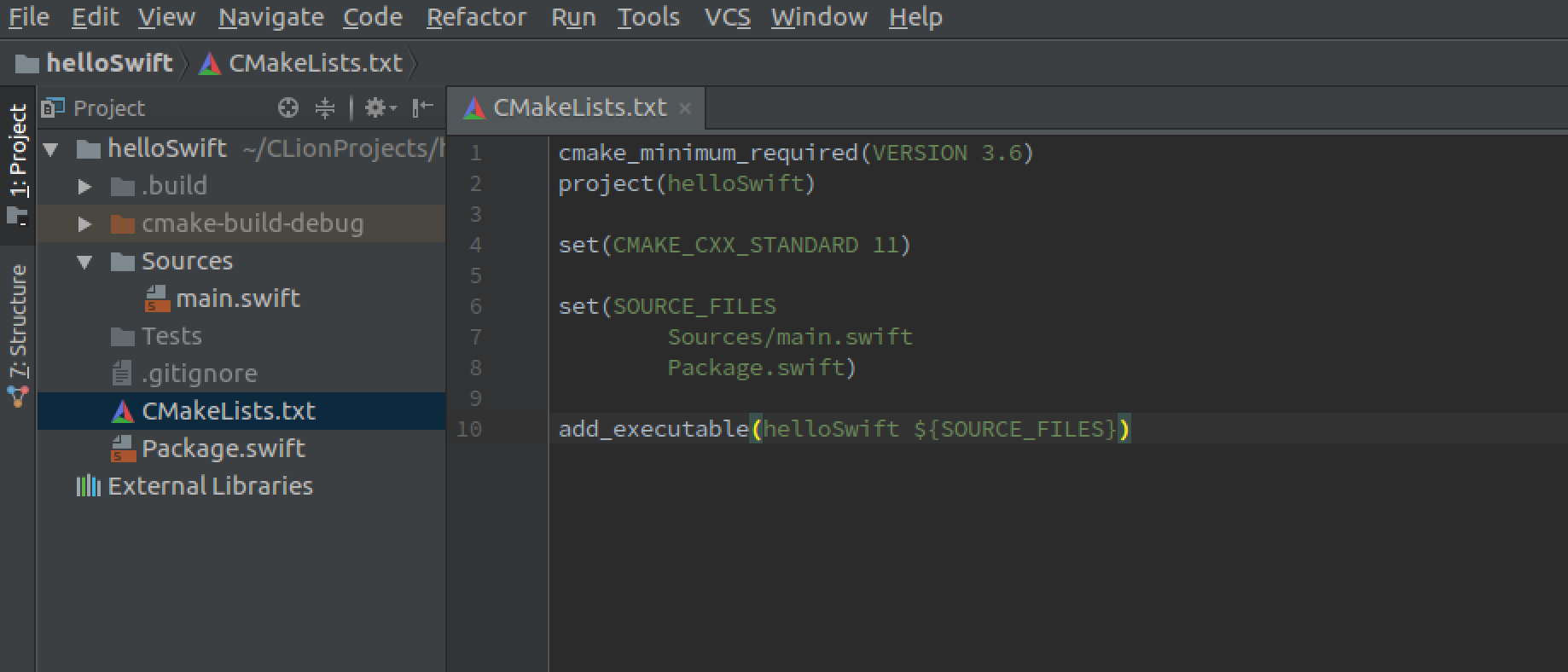
配置cmake文件
因为CLion主要是C和C++项目,编译管理主要是cmake,所以需要修改CMakeLists.txt, 删除 “project(helloSwift)” 以下的所有配置,然后输入 “add_swift”,选择CLion的 自动提示模板,回车: 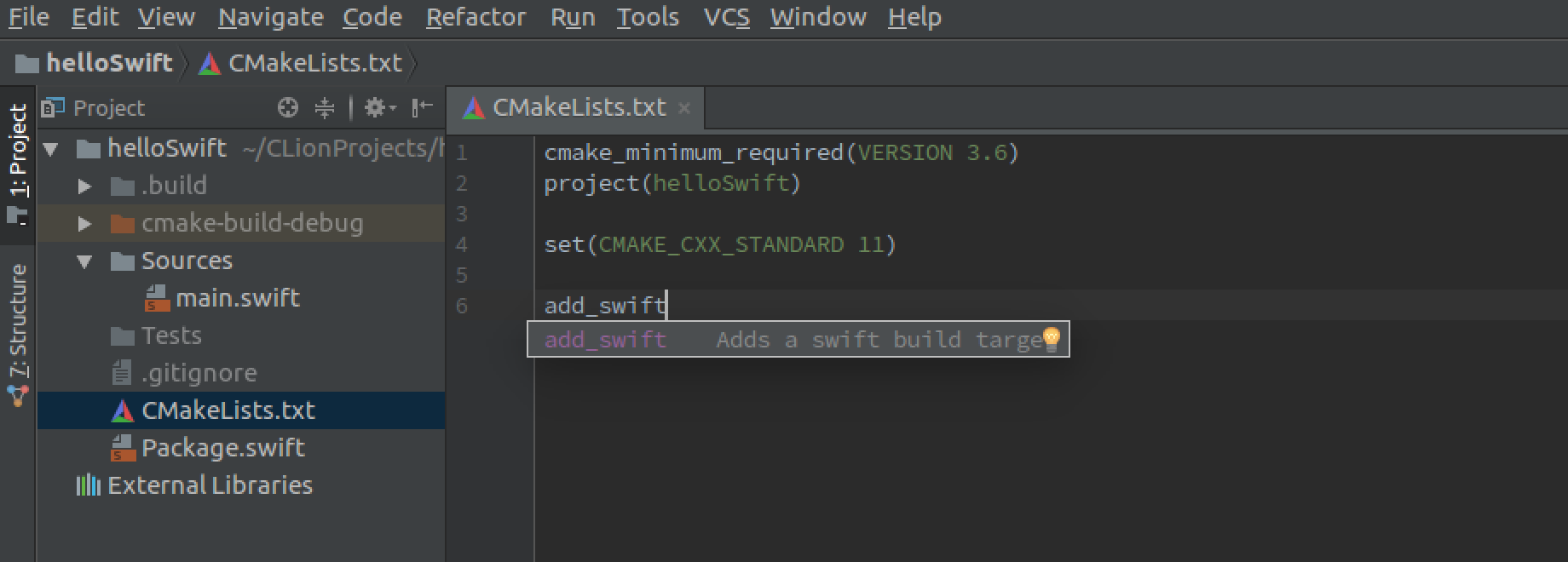
之后在 SOURCES 后增加
Package.swift Sources/main.swift
配置完成的页面展示: 
配置运行条件
运行配置,需要注意的是,选择Executable选项的时候,刚开始不显示.build文件夹, 需要手动输入,之后就会看到此文件夹下的文件了,选择.build/debug目录下的helloSwift: 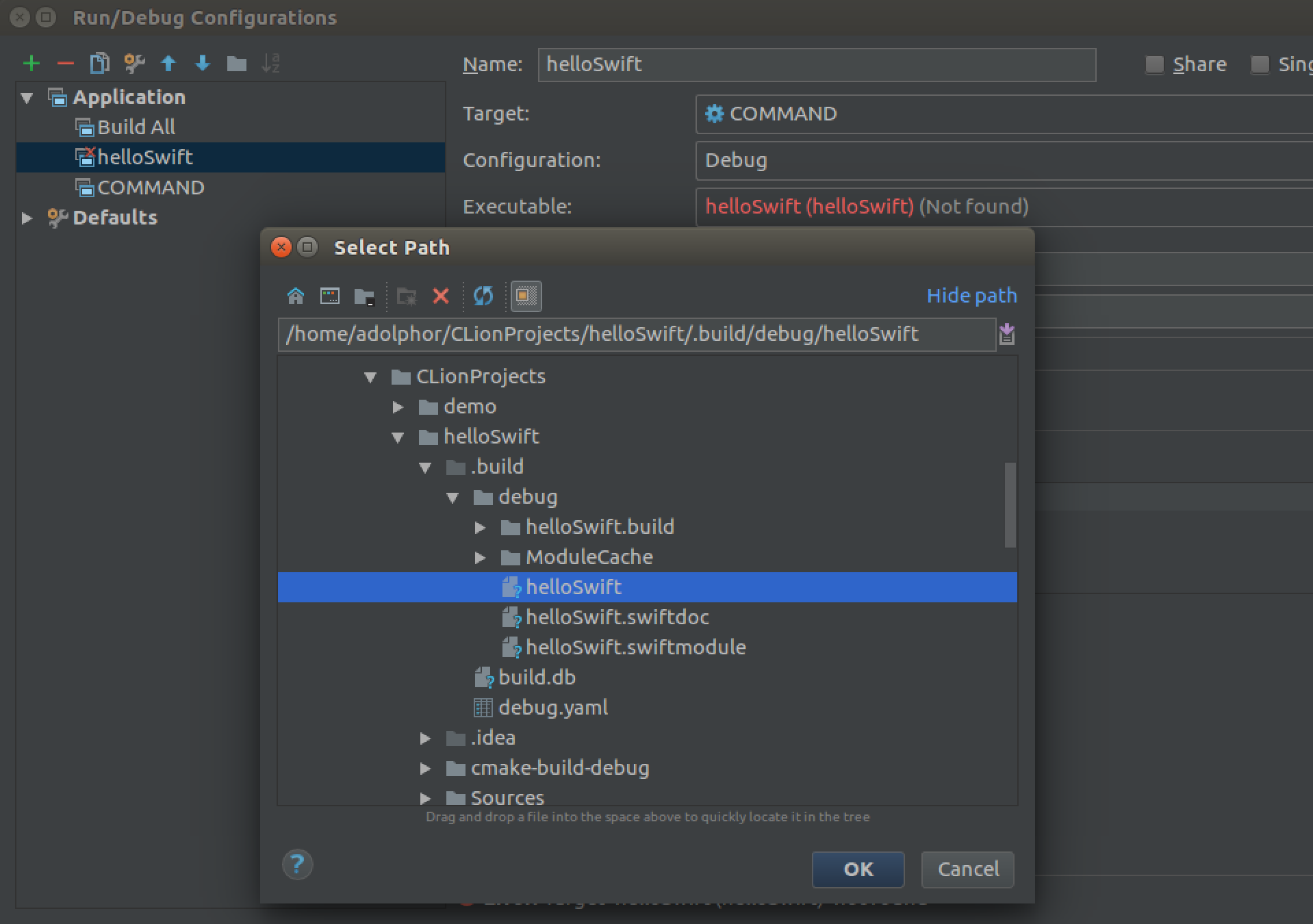
Before lunch中增加CLion中配置的External tools:swift-clean和swift-build: 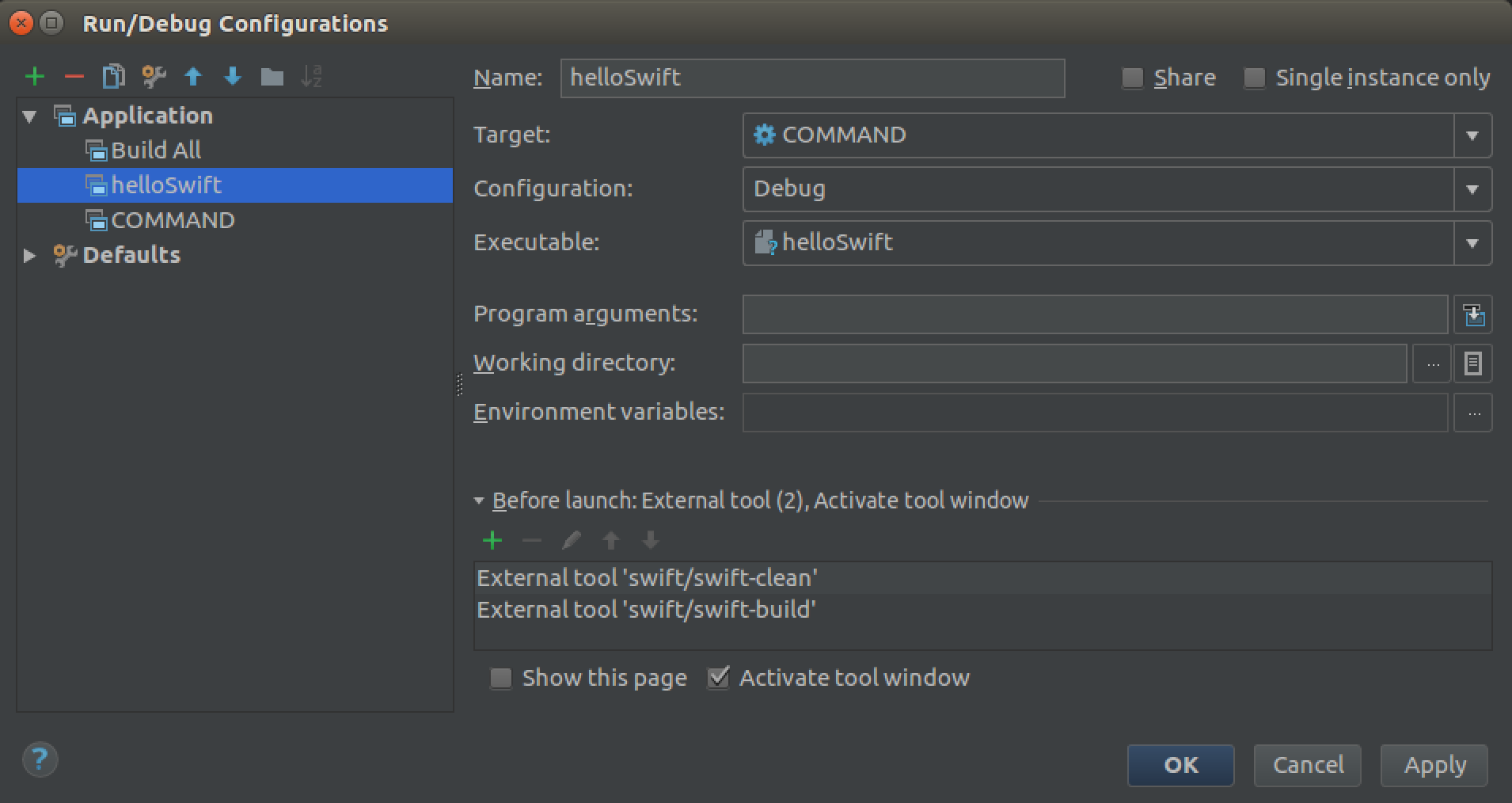
运行成功: 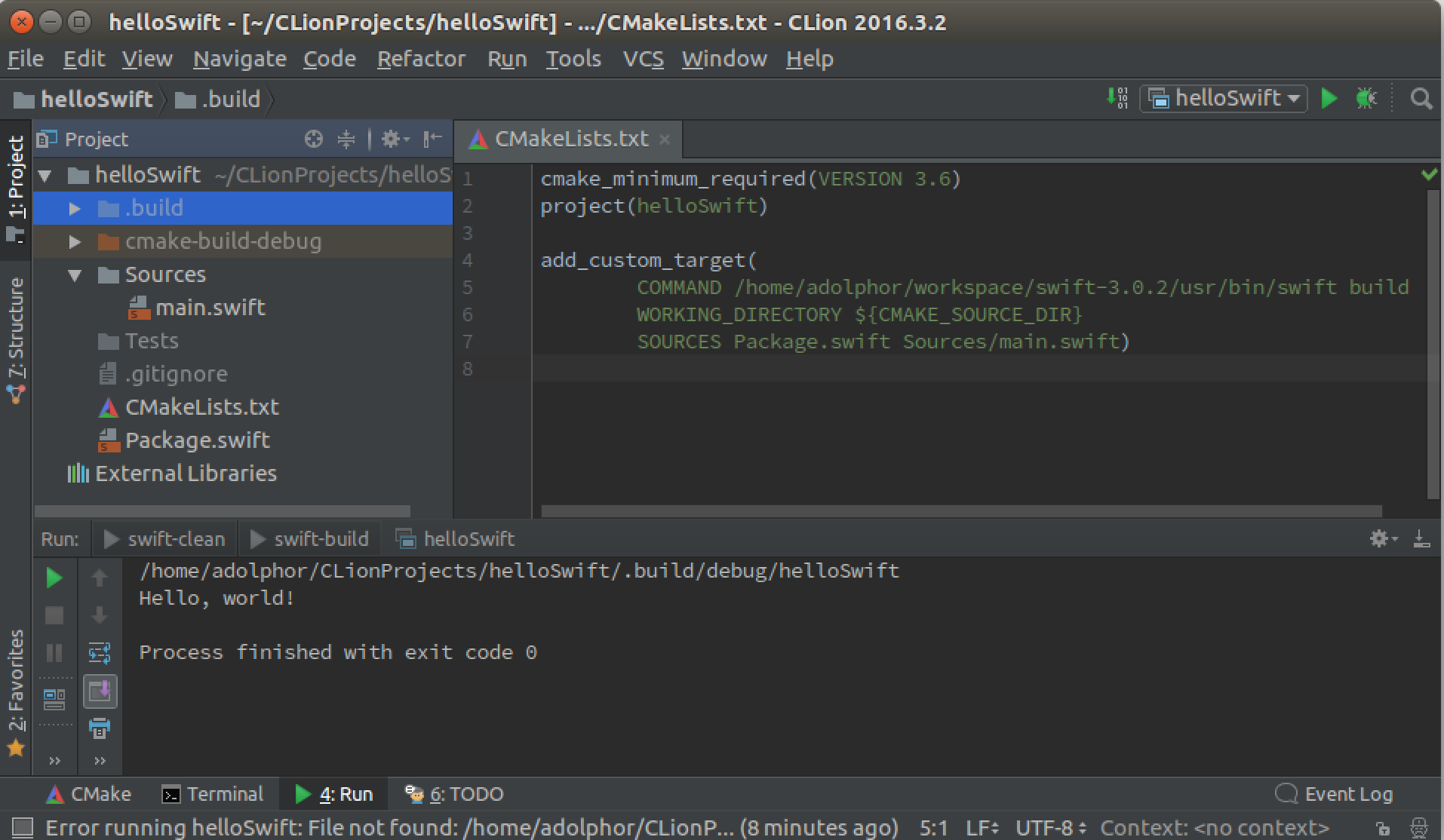
彩蛋
windows10下编写swift代码
如果使用的是windows10,那么是否可以在windows平台编辑swift项目?答案是可以, 方法是windows版本CLion进行代码的编写,使用 bash on ubuntu on windows 子系统 进行代码的编译和运行。
开启ubuntu子系统之后,进行如下配置:
# 安装编译组件
$ apt-get install build-essential
# 安装3.6版本之上的clang
$ sudo vim ~/.bashrc
export CLANG_HOME=$HOME/clang+llvm-3.9.0
export PATH=$CLANG_HOME/bin:$CLANG_HOME/include:$CLANG_HOME/lib:$CLANG_HOME/share:$PATH
$ source ~/.bashrc
# 使用bash,在windows文件夹/mnt/c/Users/Bob/ClionProjects下创建名为hello的helloSwift项目
$ cd /mnt/c/Users/Bob/ClionProjects
$ mkdir helloSwift && cd helloSwift
$ swift package init --type executable
# 编译及运行
$ swift build && .build/debug/helloSwift
然后就可以导入windows下的CLion进行代码的编写了,编写完成之后使用bash进行编译及运行。
参考资料
- Installing Swift
- CLion
- Swift plugin for CLion
- Setup Swift and Clion on Arch Linux(貌似需要科学上网才能访问)
- 手把手教你在Ubuntu上优雅地玩Swift
- clang下载地址
文档信息
- 本文作者:Bob.Zhu
- 本文链接:https://adolphor.github.io/2017/01/11/program-swift-in-linux-by-clion/
- 版权声明:自由转载-非商用-非衍生-保持署名(创意共享3.0许可证)
